AI 简历优化及面试系统使用步骤说明(面向全校所有学生开放)
一、账号登录
1.电脑端登录:打开浏览器,输入网址https://futurecv.cn/gcu/,进入登录页面,用微信扫码后,电脑即可跳转界面,请填写姓名和学号后完成登录操作,进入系统首页后即可使用以下功能。
2.移动端登录:使用手机扫描系统提供的对应二维码,无需额外输入账号信息,扫描成功后即可直接体验系统功能。(前提是需要完成第一步)

(一)查看与选择简历模板
1.登录系统后,在首页找到并点击【简历模板】按钮,进入模板选择页面。
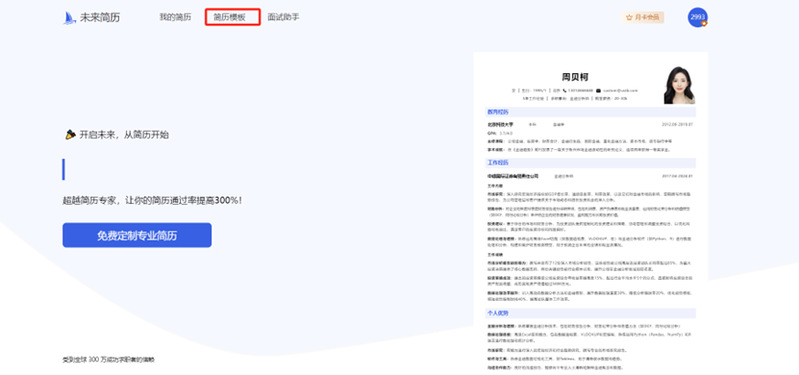
2.在该页面中,系统提供“职业模版”和“高校模版”两大类别。
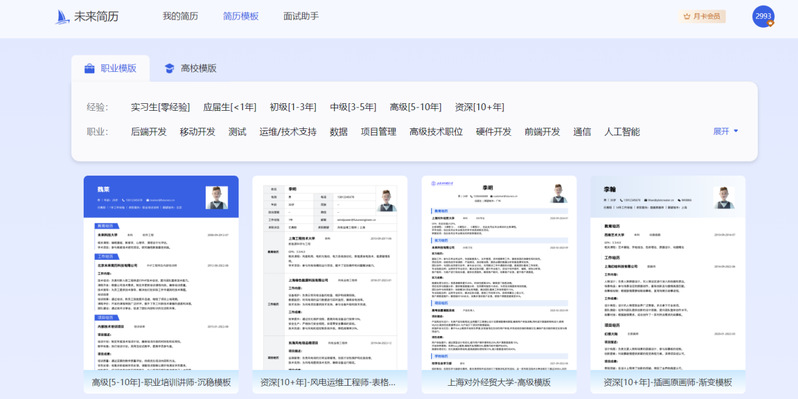
3.找到心仪的模板后,可点击模板查看预览效果,确认无误后点击【立即制作】按钮,进入简历制作环节。
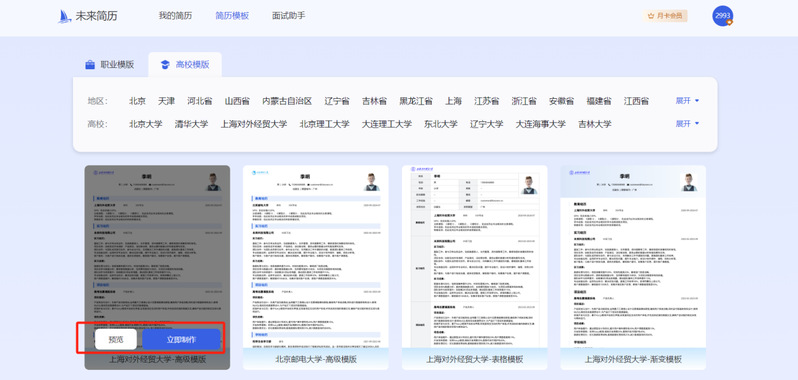
(二)导入或创建简历
1.优化现有简历:若已有简历,点击页面中的“点击或将文件拖拽到这里上传”区域,一键AI优化。
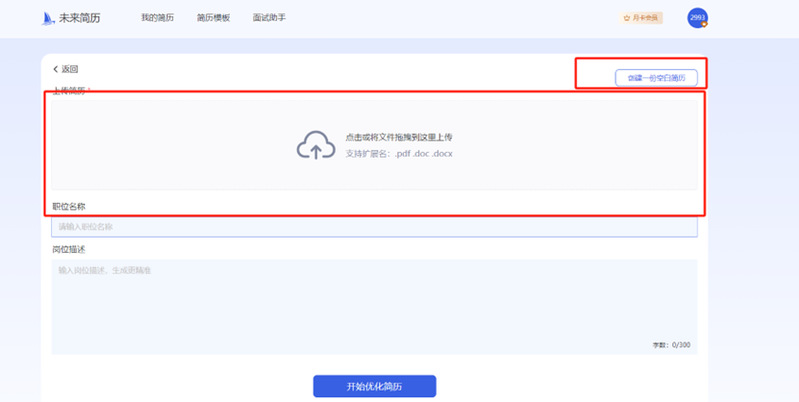
2.创建新简历:若为首次制作简历,直接选择“创建一份空白简历”选项,系统将自动生成空白简历框架,进入后续编辑环节。
(三)编辑与完善简历
1.简历导入成功或创建空白简历后,系统将自动跳转到简历编辑器页面。
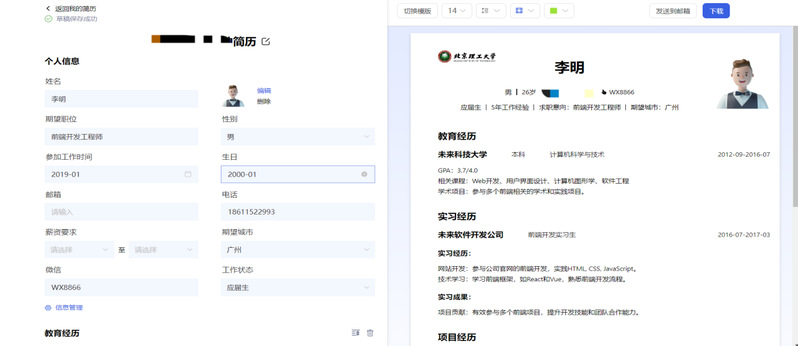
2.在编辑器中,可对简历的各项内容进行修改和编辑,根据自身实际情况补充和完善信息。
(四)AI一键优化简历
针对简历中的每一项内容,点击对应模块旁的【一键AI优化】按钮,系统将运用 AI 技术对该部分内容进行智能分析,并生成优化后的内容。
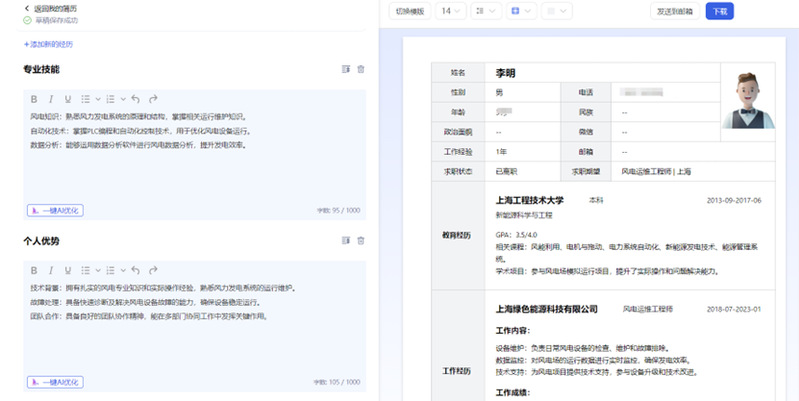 三、面试助手使用操作
三、面试助手使用操作
1.在系统首页点击【面试助手】按钮,进入面试助手功能页面。
2.在页面中点击 “选择简历” 栏,从已有的简历中挑选需要匹配的简历。
3.在 “职位名称” 栏准确输入要应聘的职位名称,在 “岗位描述” 栏详细填写该岗位的职责、要求等描述信息(字数限制为 300 字以内)。
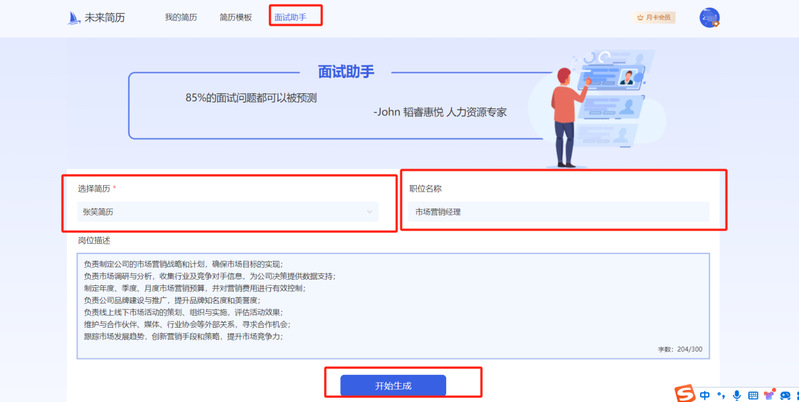
4.完成上述信息填写后,点击【开始生成】按钮,系统将基于简历内容、目标职位及岗位描述,预测该岗位可能出现的面试题目,并生成对应的参考答案,供使用者提前了解岗位认知和进行面试模拟练习。
四、AI 模拟面试使用操作
1.进入系统首页后,点击【模拟面试】按钮,进入模拟面试功能页面。
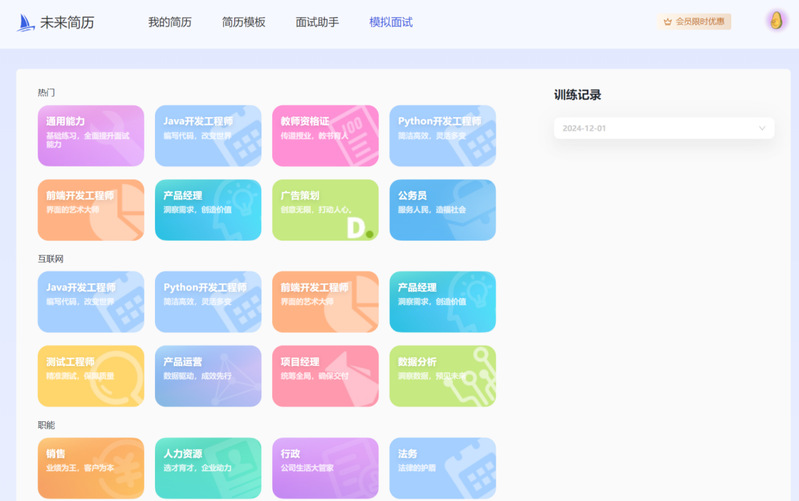
2.在该页面中,系统提供热门岗位和不同职能岗位分类,根据自身求职意向选择需要面试的岗位。
3.选择岗位后,系统将提示 ,点击【开始面试】按钮,进入模拟面试环节,按照数字人面试官的提问进行语音回答。
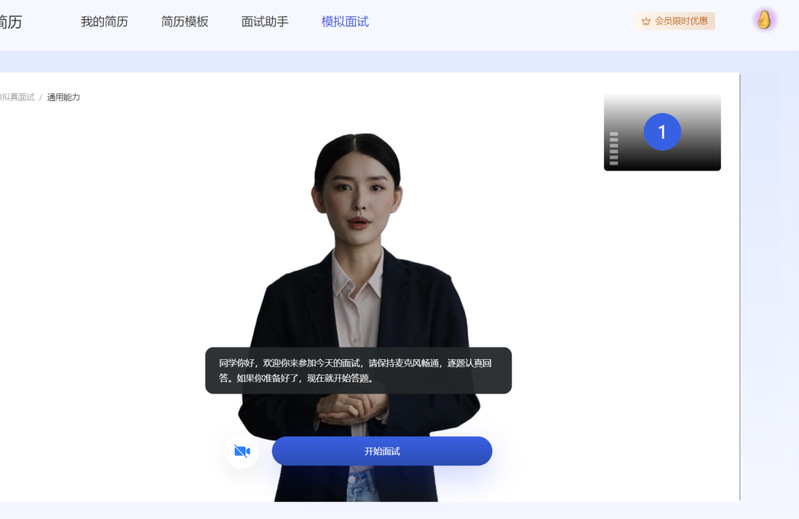
4.面试结束后,系统将即时生成面试报告,评估自身表现并进行改进。
